IB盈透證券美股下單教學:如何用IB買美股?(圖解教學)
本篇文章市場先生以美股券商IB盈透證券為例,介紹如何透過IB盈透證券下單美股,以及分享完整的圖解步驟。
簡單介紹IB 盈透證券 (Interactive Brokers)
IB盈透證券是全球最大的網路券商,在NASDAQ上市(代號:IBKR),提供全中文化介面及客服,對全球華語人士相當友善。提供交易商品種類也是全球最多,可以全線上免費開戶。
IB分成美國IB帳戶及香港IB帳戶,可以選擇開美國IB的帳戶,資產才會受到最高3050萬美元賠款保障。
券商 一句話描述特色 官網連結 IB盈透證券 適合想投資全球商品的投資人 (本文提供的官網連結是美國的IB盈透證券開戶,點選官網連結進入會顯示中文介面)
IB盈透證券相關資料:
本文市場先生會告訴你:
IB買美股教學(電腦版)
IB電腦版下單美股步驟1:登入IB盈透證券
完成IB證券註冊後,登入會需要雙認證(桌機版+手機版)。
- 首先,進入電腦版IB:輸入帳號、密碼→會產出6位數字
- 再來,登入手機版IB(APP):點「更多」(在右下角)→ 「雙因素驗證」→ 「生成代碼」→ 輸入桌機版登入後,得到的6位數字後→ 「生成響應碼」產出8位數字
- 最後,回到電腦版IB:輸入手機版產出的8位數字輸入→ 「登錄」
不是這種新版驗證方式的人,通常是用手機簡訊驗證。
IB電腦版下單美股步驟2:選擇手續費計算方式
IB的手續費有兩種計算方式,在下單前可以先確定自己的手續費計算方式是哪一種,如果想換也可以換。
登入之後,點選右上角自己的名字,點「設置」→往下滑到「IBKR定價方案」,
即可看到自己目前的手續費方案,是屬於階梯式計價,或者固定式計價,如果想換,點一下即可按指示更換。
- 股票/ETF:用階梯式,費率有機會較低一點。
- 期貨:用固定式較優,可以不用被收隔夜部位費用。
(登入後你可能會先看到要按登錄的按鈕,可以先點一下,等下才可以交易)
想了解手續費計算方式的差別,可閱讀:IB盈透證券手續費、優缺點、評價總整理
IB電腦版下單美股步驟3:搜尋想下單的美股
在搜尋欄中輸入想買的美股代號,下圖以蘋果為例,輸入APPLE的股票代號:AAPL後,會出現藍色的選項,點下去之後就會看到蘋果公司的最新股價、漲跌幅、股價走勢、成交量等資訊。
之後點「買入」鈕,就可以開始輸入委買單的資訊。
IB電腦版下單美股步驟4:下單美股
- 在上一步點「買入」鈕後,會看到一個定單委託單,需要在裡面輸入你想下單的數量及價位。
- 在「數量」中填上要買幾股(美股都是以股為單位),預設是100股,記得要改成自己想下的股數。
- 在「限價」中填上要買的價位(幣別是美元),之後按「提交買單」。
- 按下「提交買單後」,就可以看到剛剛下的委買單,下方有「委託單與交易」、「新委託單」等快捷鍵可以選,如果沒有要做其他動作,可按「已完成」。(此時還不表示成交)
(委託單類型除了限價之外,也可以選擇中間價、市價、止損、止損限價、收盤市價、收盤限價等,有興趣可以自己研究看看。)
補充:價格管理算法功能
在下單頁面會看到可勾選「價格管理算法」的框框,這個功能比較適用於想一次下大量委買/委賣單的投資人,詳細可參考IB官網的解釋。
IB電腦版下單美股步驟5:查看委買單是否成交
在功能欄上點「交易」→「委託單與交易」,往下滑即可看到剛剛下的美股委託單,下圖還沒成交,所以在「行動」欄會顯示「買入」,如果成交則會顯示「已買入」。
IB買美股教學(手機版)
IB手機版下單美股步驟1:了解介面基本功能
進入手機版IB的app之後,會先看到四個主要功能:
- 點「主頁」,會看到目前整個帳戶的資金及資金的漲跌幅、走勢,在「您的持倉」可看到目前持有的產品漲跌狀況。
- 點「投資組合」,會看到資金詳情、持有產品、持有現金。
- 點「雙箭頭」,可看到最近市場的新聞,最近查詢過的產品,也可以直接搜尋股票、下單。
- 點「自選列表」,可以新增自己的觀察清單,點「添加金融產品」就可以新增想觀察的股票等產品。
IB手機版下單美股步驟2:搜尋想下單的股票
在搜尋欄位輸入想查詢的股票代號(此以Apple為例),會跑出不同交易所、與Apple相關的不同產品,提醒一下,建議大家以主要的交易所為主。
點進個股介面之後,會看到個股的各種資訊。
IB手機版下單美股步驟3:繼續查看股票資訊
繼續往下滑,可以看到更多個股的資訊,左下角有兩個圖示,分別為將個股加到自選列表的功能、股價到設定價位時發出提醒的功能。
(如果你想直接下單,這步驟可以略過)
補充:保證金要求
保證金要求的交易有點像是槓桿的概念,例如25%表示至少需要25%×股票價值(最低為2,000美元或購買價格的100%,以較低者為準),詳細可參考IB官網的解釋
IB手機版下單美股步驟4:下單股票
按下最底下的「買入」鍵→在「數量」填入想購買的股數→「委託單類型」有限價、中間價、市價等可以選擇,一般比較常用的是限價→在「有效時間」可選天、取消前有效、開盤價委託單,看個人喜好選擇即可→接著會看到三個功能:
- 常規交易時間以外:讓委託單在正常交易時間結束以後繼續生效
- 隔夜交易:是美東時間晚上8:00~凌晨3:50(台灣時間早上8:00~下午3:50)
- 價格管理算法:適用想一次下大量委買/委賣單的投資人
這些也是看個人選擇,選完之後就可以滑動下單了,下單後即可看到委託單,要修改/取消可直接按快捷鍵。
IB手機版下單美股步驟5:查看成交狀況
點「主頁」→「交易」或是 點「更多」→「交易」都可以查看下單狀況,點進「交易」之後,會看到「掛單」、「已成交」兩個欄位,會分別顯示還未有動作的單、已成功的單。
快速總結:IB盈透證券買美股 重點結論
以上是IB盈透證券下單的基本介面介紹,可能還有一些功能是沒有介紹到的,大家可以自己去摸索看看。
以一般下單來說,使用上都還算順暢,下單介面還可以看到個股的走勢、介紹及新聞資訊等,算是還蠻不錯的。
如果你還沒開戶,可以參考看看以下IB相關的連結及文章分享:
| 券商 | 一句話描述特色 | 官網連結 |
| IB盈透證券 | 適合想投資全球商品的投資人 |
這篇文章為市場先生資訊整理與工具使用經驗分享,無任何操作推介之意,不代表推薦任何開戶建議,投資必定有風險,投資前自行研究分析判斷。
IB盈透證券常見問題Q&A教學

IB盈透證券評價
IB盈透證券(英文:Interactive Brokers LLC, 簡稱IB)於1978年成立,是全球規模最大的美國網路券商。
IB除了可以投資美股、全球股票之外,也有提供非常多元的全球金融投資商品,因此,它也是全球很多專業交易者會使用的券商之一。
另外IB也是NYSE、FINRA、SIPC的成員,受美國證監會(SEC)和商品期貨交易委員會(the Commodity Futures Trading Commission, CFTC)監管,在安全性方面相對有保障。
IB優點:
- 交易商品種類多(美股、全球股票、債券、選擇權、期貨、ETF、基金、指數、差價合約CFD)
- 全球相對較大的網路交易商
- 歷史悠久、Nasdaq上市公司、資訊透明易查詢
- 開戶不需費用,也不需最低資金門檻
- 開戶有中文介面
- 中文客服 (也可以上班時間撥電話去上海)
- 提供自動退稅服務(符合條件的ETF)
IB缺點
- 手續費計算方式較適合大資金交易(最少數千~上萬資金)
- 介面比較複雜
對亞洲的投資人來說,IB是目前有簡體/繁體中文化的美國券商當中,唯一有提供期貨交易的,商品是全球相對齊全的一家券商。
開戶不用錢,但操作介面比較複雜,可參考這篇開戶教學:IB開戶圖解
詳細IB評價可閱讀:IB盈透證券評價總整理
IB盈透證券開戶教學
IB官網開戶連結:美國IB官網
在開戶之前,需要先準備以下資料:
- 文件資料:身分證/護照/駕照(三擇一即可,建議是身分證優先,其次護照)
- 電腦:建議使用電腦開戶
- 手機:資料與身份驗證使用
詳細IB開戶圖解步驟可閱讀:IB盈透證券開戶中文圖解步驟
IB盈透證券入金/出金(中轉行)教學
IB入金/出金方式:
- 銀行電匯:也就是國際電匯 (最常見)
- 從Wise轉帳:IB每次的收款銀行可能會不同,這個方法可避免這個問題
- ACH轉帳:需為美國的銀行
- 關聯新的銀行帳戶:需為美國的銀行
- 在線帳單支付:需為美國的銀行
- 郵寄支票:需為美國的銀行
IB入金手續費(以國泰、銀行電匯為例):
| 臨櫃匯款 | • 轉帳匯款: $600/每筆 (手續費$200+郵電費$400) • 現金匯款: $800/每筆 (手續費$400+郵電費$400) |
| 網路匯款 | 郵電費$300/每筆不論金額 |
| 全額到戶 (OUR) |
無論臨櫃或網路匯款,都要再加郵電費 $500/每筆 |
假設我是 網路匯款+全額到戶,就會被銀行另收$300+$500 = $800元。
詳細可閱讀:IB盈透證券入金教學 (圖解資料填寫、電匯手續費)
IB出金手續費:
1. 從美國IB證券出金把錢匯到台灣:
IB證券提供每月1次出金0手續費,超過次數則收取每次10美元(約台幣300元)
2. 款項匯入台灣指定銀行:
台灣這邊的收款銀行會收一筆台幣300~2000不等的手續費用 (含括電匯費和手續費等)
IB美股下單手續費多少?
IB各種商品費用不同,但大部分會分成階梯式及固定式,在登入帳號後都可以切換:
- 階梯式收費:按月交易量去決定手續費,月交易量越大每股手續費就越低,另外還要付第三方費用(監管費用、交易所費用、清算費用、代收費用)。
- 固定式收費:無論月交易量多少,手續費都是固定的,第三方費用只需付監管費用。
| IB手續費 階梯式 vs 固定式 (單位:美元) |
||
| 項目 | 階梯式(Tiered) | 固定式(Fixed) |
| 交易手續費 | 依月交易量: ≤ 30萬股: $0.0035/股 |
$0.005/股 |
| 低消 | $0.35 | $1 |
| 最高收取 | 交易金額×1% | 交易金額×1% |
| 第三方費用 (通常可忽略) |
1.監管費用(賣出時收取): SEC: 0.0000278美元 × 總賣出價值 FINRA: 0.000166美元 × 賣出數量 (最高每筆交易8.30美元) 2.交易所費用: 3.清算費用: 4.代收費用: |
監管費用 |
| 資料來源:IB盈透證券,如果有更新以官網為主 資料整理:Mr.Market 市場先生 |
||
舉例來說,設定階梯式收費方式下單一股SPY ETF,因為交易股數≤ 30萬股,照理來說是$0.0035/股,但因為有低消,所以要付的手續費就是0.35美元。
IB盈透證券活存利率多少?怎麼拿?
放在IB帳戶中的現金餘額(也就是放在你的IB帳戶中,沒有拿去投資的資金)可以領利息,此利率會隨著不同時期的利率水準改變。
舉例來說,你的IB淨資產總價值8萬美元,其中投資買股票的資金2萬美元,帳戶的現金餘額6萬美元,當下利率假設為4.83%:
- 資產總價值8萬美元 → 未達10萬美元,得到的利率依比例計算是3.864%
- 拿去投資的資金2萬美元 → 不計息
- 6萬美元現金餘額 → 1萬美元(無利息)、5萬美元(可計息金額)
IB依資產規模比例計算利率:8萬美元 ÷ 10萬美元 = 0.8
利率 (總資產8萬美元時) = 4.83% × 0.8 = 3.864%
–> 可拿的利息 = 5萬美元 × 利率3.864% = 1,932美元
詳細可閱讀:IB盈透證券利率是多少?如何拿到IB活存利息
IB盈透證券下單 美股/美國公債/期貨/歐股教學
提醒:在IB交易期貨時,IB會要求我們一般投資人在IB列出的多/空頭期貨清算之前自行平倉,以防止一般投資人進到實物交割的週期。
詳細可閱讀:海外期貨最後交易日期是什麼時候?怎麼查?
IB盈透證券定期定額功能教學
IB的定期定額英文是 Recurring Investment program,在美國券商中定期定額不算是普遍的功能,IB是少數有提供定期定額功能的國際券商。
IB定期定額手續費 (以美股/加拿大股/英股/美股ETF為例):
• 階梯式低消: $0.35~$1.7/次
• 固定式低消: $0.8~$4/次
• 指定ETF: $0 (仍可能需付第三方費用)
詳細可閱讀:IB定期定額步驟圖解教學
加入市場先生FB社團 - 美股券商經驗交流討論
市場先生有新開一個美股券商操作交流FB社團,提供大家可以詢問美股券商操作問題,交流券商使用經驗。
更多美股、ETF等等投資知識,及一些平常的投資閒聊,我會分享在另一個FB社團中:一起學習股票投資,目前已有19萬社友加入討論。
如果覺得這篇文章有幫助,
幫我按個讚,分享給更多人看到,謝謝!
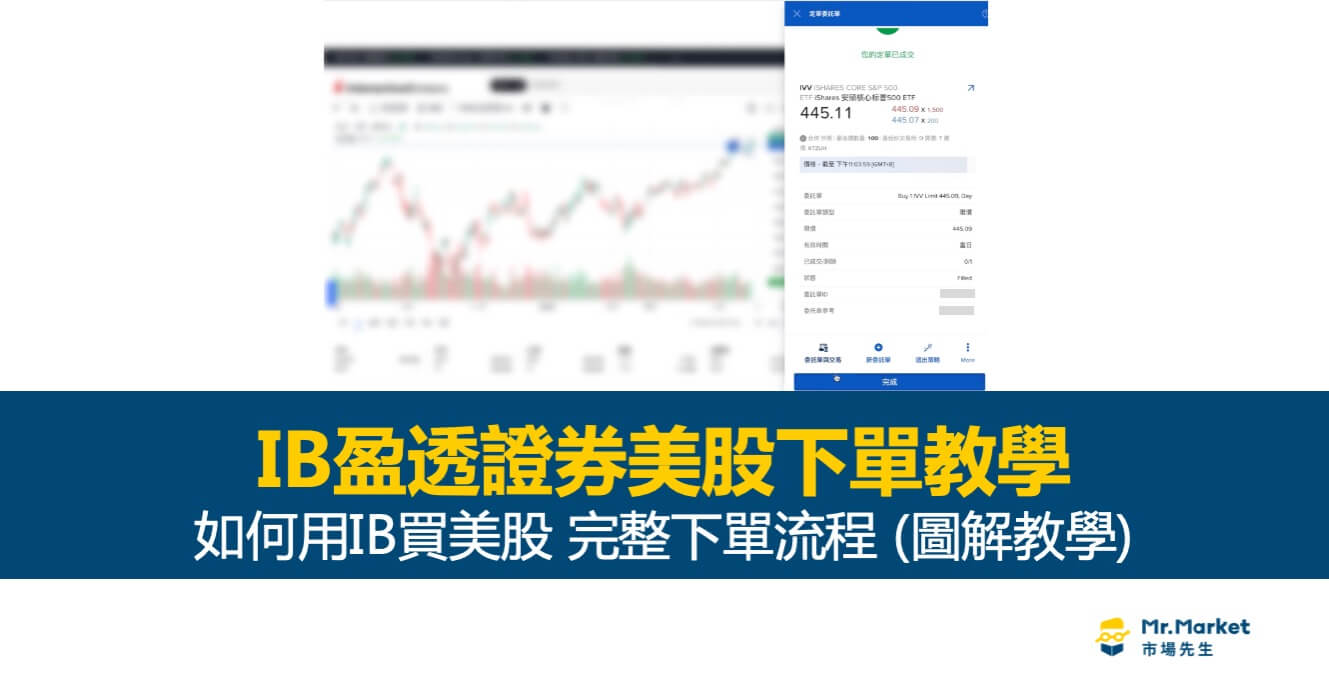
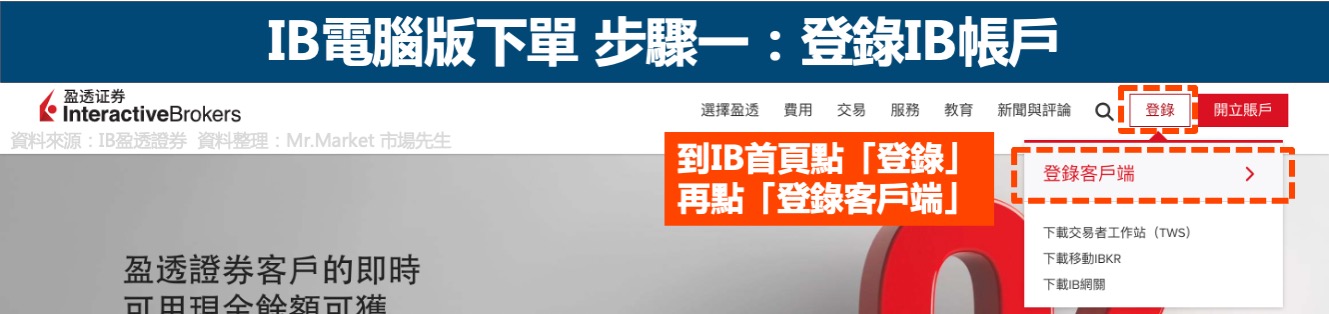
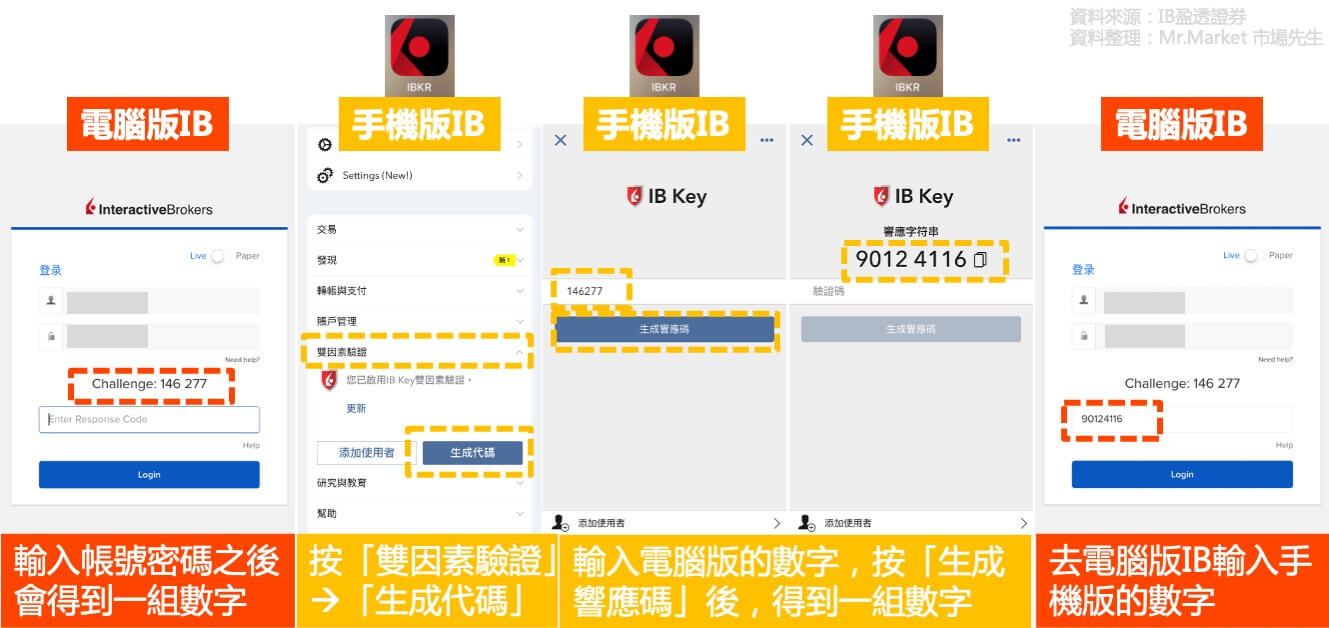
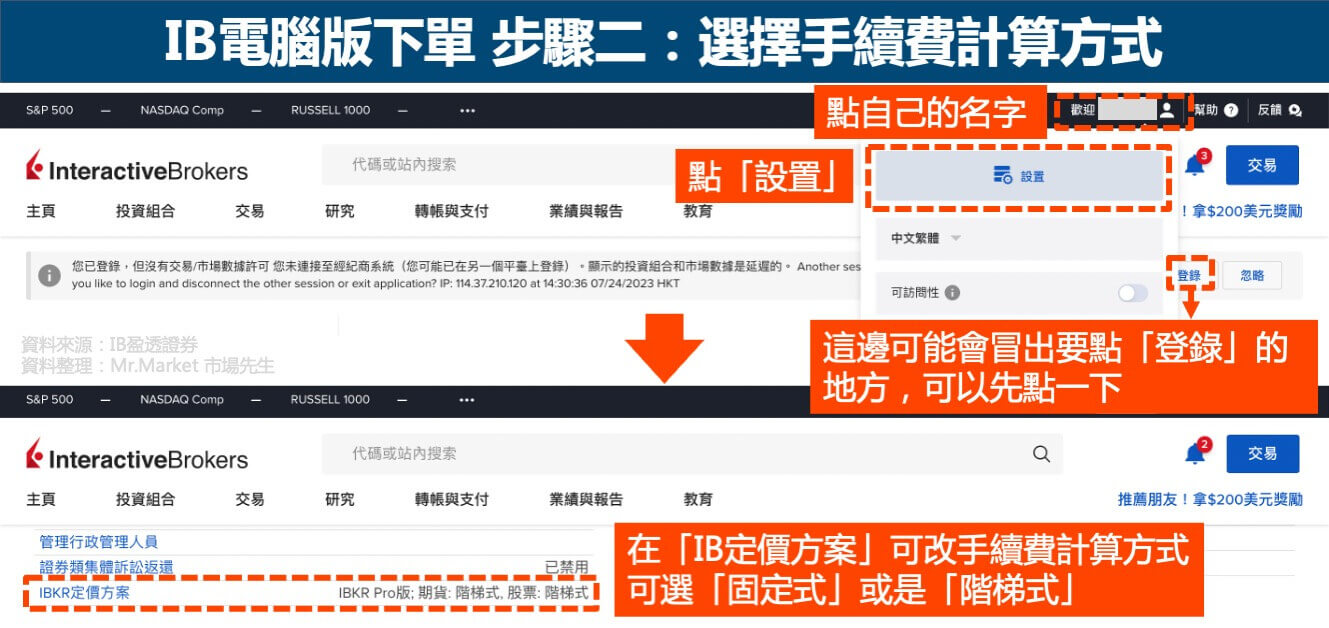

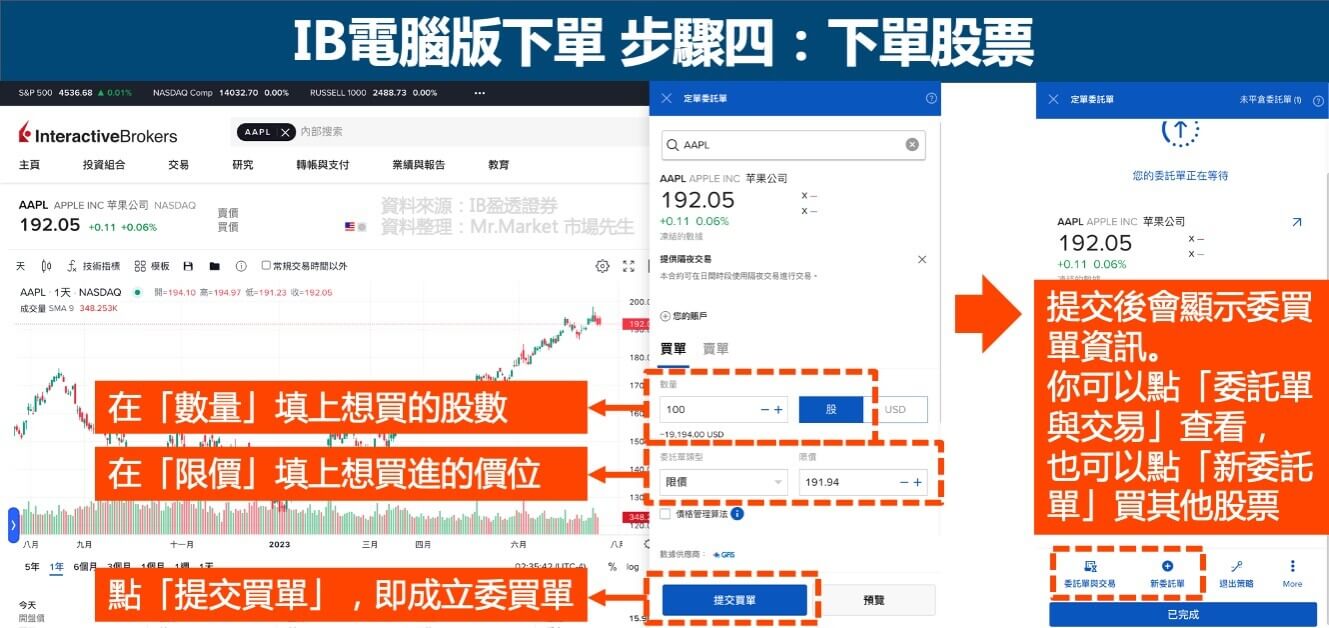








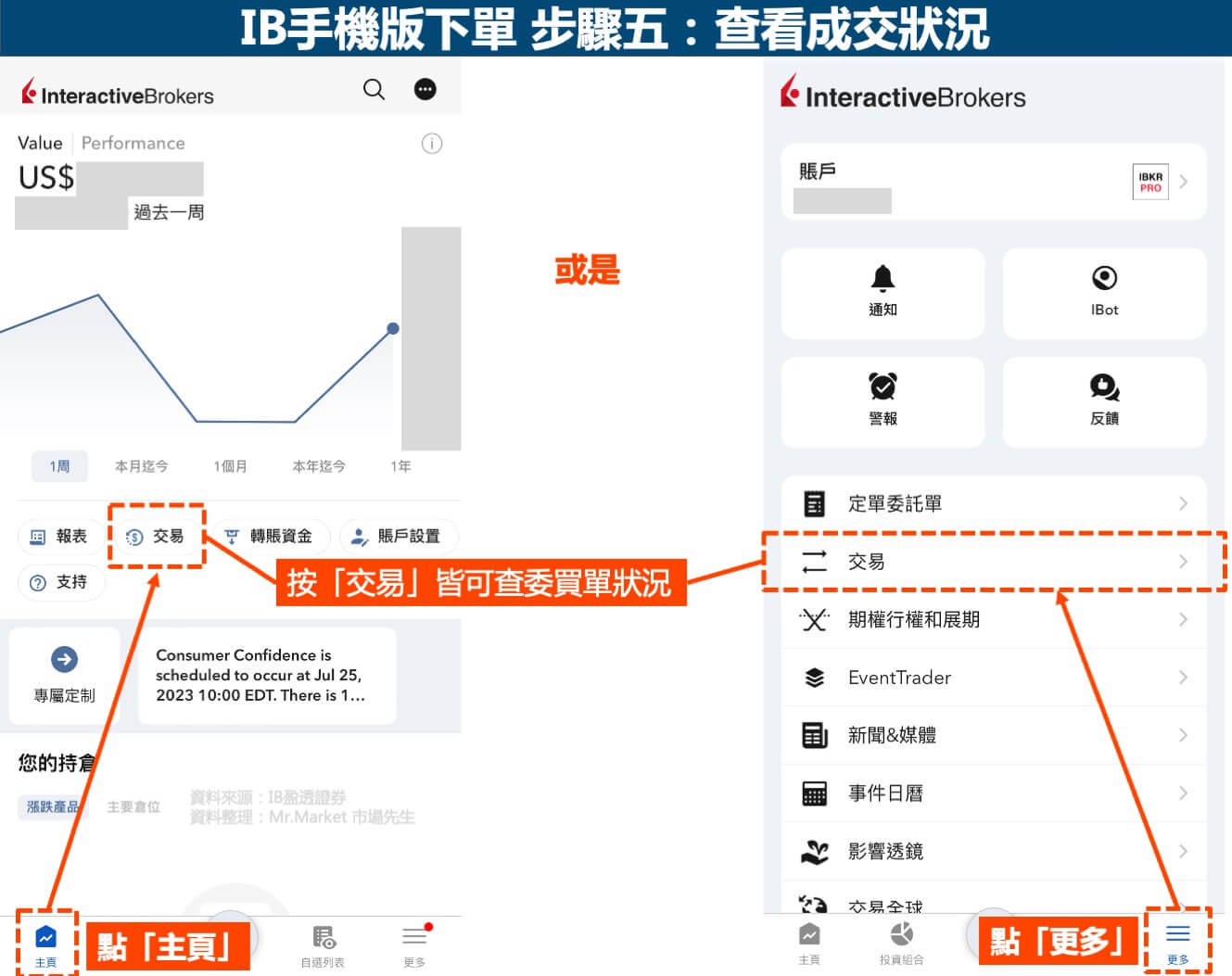

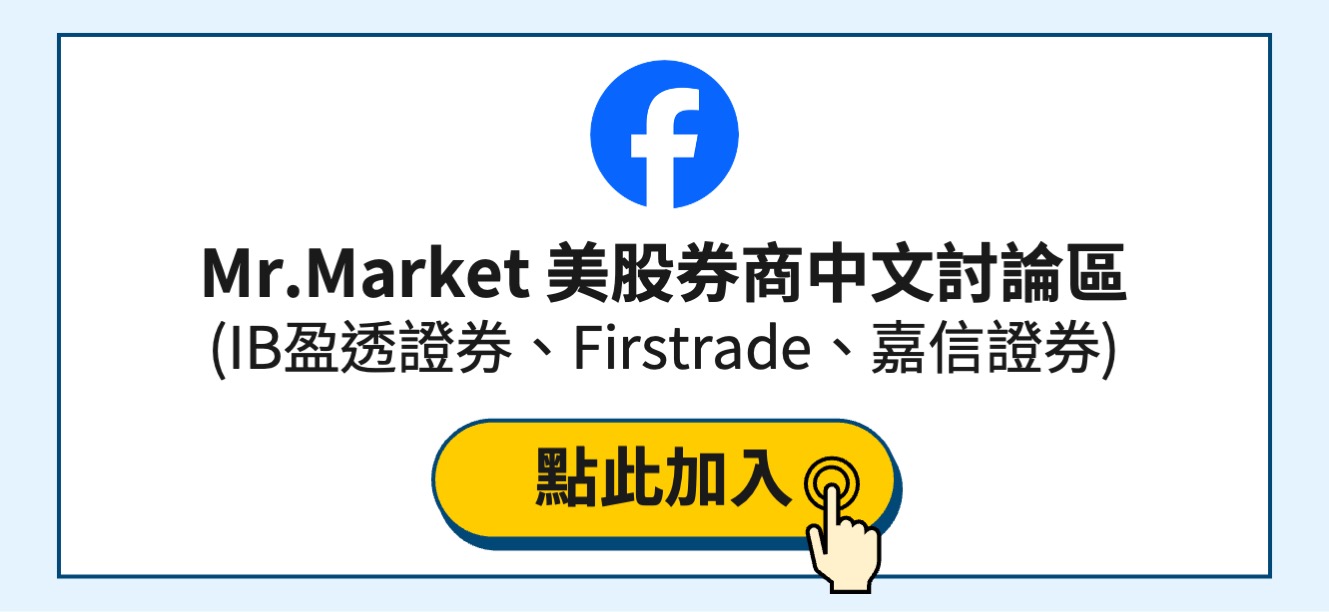
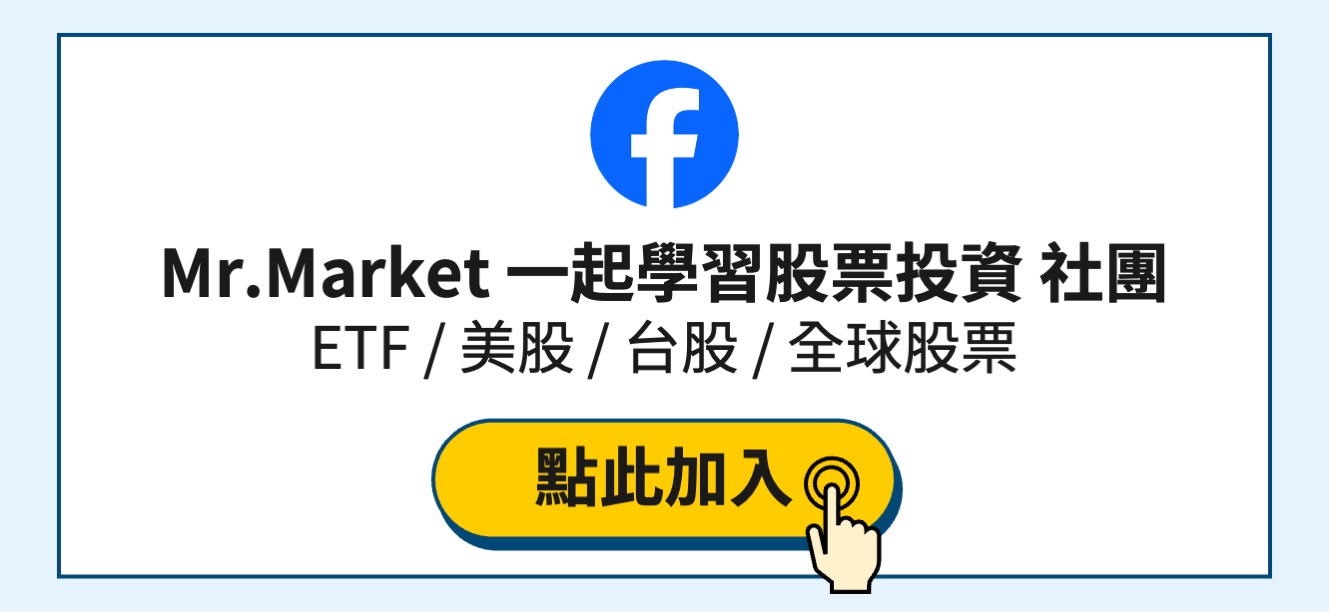


一般留言